O Windows 10 oferece uma funcionalidade útil chamada “Continuar de onde parei”. Esta ferramenta, integrada à Cortana, restaura automaticamente os aplicativos que você estava usando antes de reiniciar o computador ou fazer login após uma atualização. Contudo, essa função não se estende às pastas abertas. Felizmente, existe um método para reabrir as pastas da sua sessão anterior sempre que você fizer login novamente, um recurso independente do “Continuar de onde parei”, o que permite ativá-lo ou desativá-lo conforme sua preferência. A seguir, explicamos como configurar essa opção.
Como Reabrir Pastas ao Fazer Login
Primeiramente, abra o Explorador de Arquivos e clique na aba “Exibir” localizada na barra de ferramentas. Em seguida, clique na seta abaixo do botão “Opções” e selecione “Alterar opções de pasta e pesquisa”.
Na janela de “Opções de Pasta”, vá para a aba “Exibir”. Role para baixo na lista de configurações avançadas até encontrar a opção “Restaurar janelas de pastas anteriores no logon”. Selecione essa opção e clique em “Aplicar”.
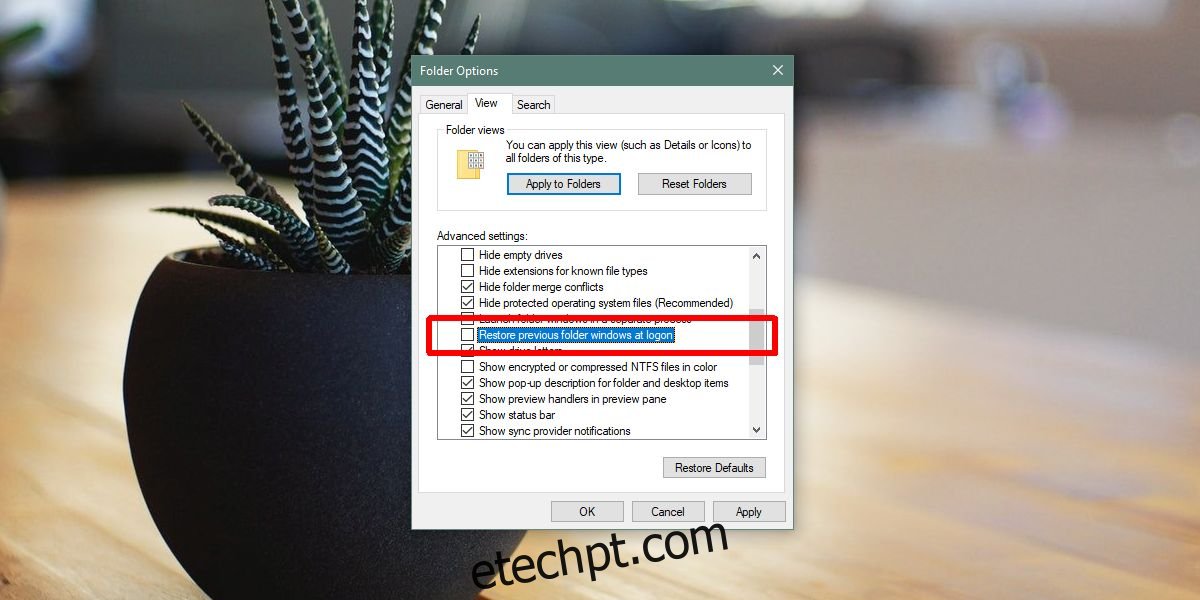
Pronto! Agora, ao reiniciar seu computador, todas as pastas que estavam abertas na sessão anterior serão reabertas automaticamente no momento do login. É importante notar que as pastas devem estar abertas quando o sistema for desligado ou reiniciado. Se você fechar alguma pasta antes de reiniciar ou desligar o computador, ela não será reaberta no próximo login.
Essa funcionalidade é independente do “Continuar de onde parei”. Isso significa que, mesmo que você não utilize o recurso de restauração de aplicativos, você pode habilitar a reabertura de pastas. Se você já usa o “Continuar de onde parei”, a reabertura de pastas atuará como um complemento. Importante: essa configuração não é sincronizada entre diferentes dispositivos, ao contrário de outras configurações do Windows 10. Portanto, é necessário habilitar a restauração de pastas em cada computador individualmente. Além disso, o histórico de pastas não será sincronizado entre seus dispositivos, a menos que você tenha a Linha do Tempo ativada.
Em sistemas mais antigos, essa funcionalidade pode aumentar ligeiramente o tempo de inicialização, adicionando um ou dois segundos. Em computadores mais lentos, esse pequeno aumento pode ser perceptível. Em sistemas mais rápidos, a diferença será mínima. A quantidade de pastas abertas também pode influenciar no tempo de inicialização, uma vez que mais recursos do sistema são utilizados. Se as pastas contiverem imagens, pode levar um pouco mais de tempo para as miniaturas serem geradas.